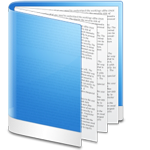PowerToys là một bộ công cụ rất mạnh bao gồm một loạt những tiện ích đi kèm chính chủ Microsoft. Hãy cùng Mầm Non Ánh Dương tìm hiểu về một trong các tính năng cực hữu dụng của PowerToys – Thay đổi kích thước ảnh hàng loạt.
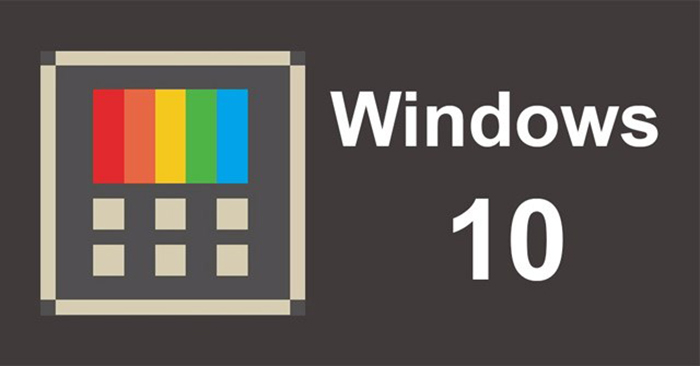
This post: Hướng dẫn resize ảnh cực kỳ nhanh chóng với Microsoft PowerToys
Tải Microsoft PowerToys
Hướng dẫn resize ảnh cực kỳ nhanh chóng với Microsoft PowerToys
Khi cần gửi gấp một tấm ảnh đúng kích cỡ, hoặc khi muốn resize một loạt những tấm ảnh, người dùng sẽ tìm đến những phần mềm chỉnh sửa nặng nề như Photoshop, rất mất thời gian và nhiều thao tác. Với PowerToys, người dùng chỉ đơn giản là nhấn vài cú click chuột để làm điều đó.
Trước hết, bạn cần biết PowerToys bao gồm khá nhiều tiện ích, và nó sẽ càng ngày càng nhiều hơn với việc xây dựng mã nguồn mở của mình. Tuy nhiên, nó hiện chưa được phát hành chính thức trên Microsoft Store. Hiện tại, bạn có thể tải và cài đặt PowerToys an toàn trên trang Github: https://github.com/microsoft/PowerToys/releases/
Sau khi đã tải và cài đặt PowerToys bạn hãy làm theo các bước sau để chỉnh sửa kích thước ảnh.
Chọn một hoặc nhiều bức ảnh muốn thay đổi kích thước sau đó nhấn chuột phải và click vào Resize Pictures.
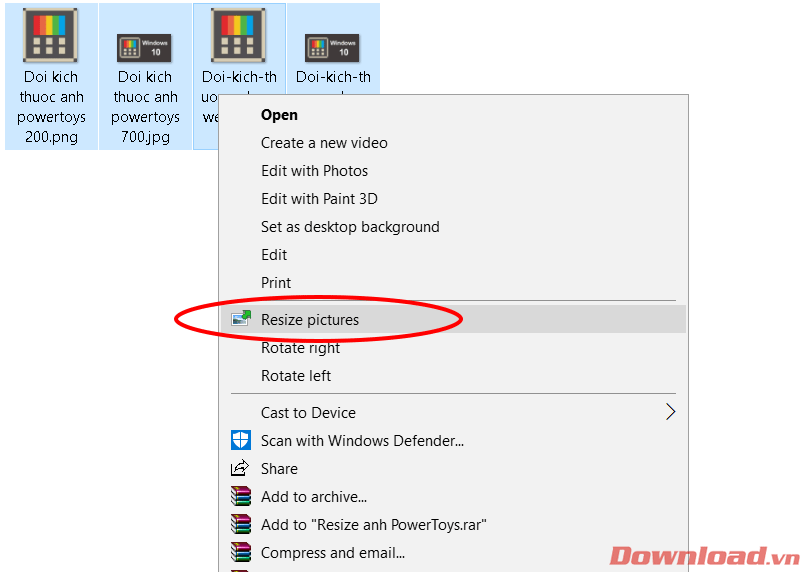
Hộp thoại Image Resizer hiện ra. Tại đây, bạn có thể chỉnh sửa các thông số của ảnh theo các mục sau:
- Select a size: Điều chỉnh kích thước ảnh. Có vài kích thước mặc định tiêu chuẩn cho người dùng sử dụng. Tuy nhiên, nếu muốn đổi sang một kích thước cụ thể, hãy tích chọn vào dòng Custom và nhập vào kích thước mà bạn mong muốn.
- Make pictures smaller but not larger: Không tích vào ô này.
- Resize the original pictures (don’t create copies) : Tích vào đây để sửa kích thước trực tiếp ở file ảnh gốc.
- Ignore the orientation of pictures: Bỏ qua việc xoay ảnh – mặc định tích vào ô này.
Sau khi đã thiết lập xong, bạn chỉ cần nhấn nút Resize phía dưới là toàn bộ những bức hình sẽ được chuyển về kích thước mong muốn. Rất nhanh gọn phải không nào.
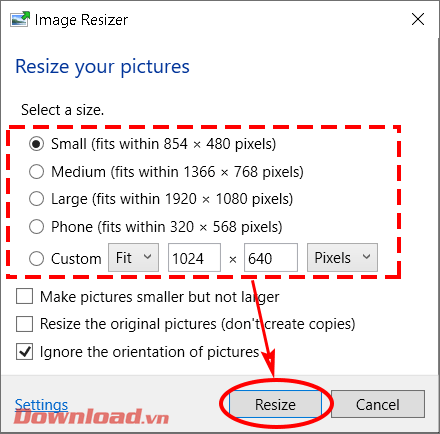
Ngoài việc resize ảnh hàng loạt, PowerToys còn cung cấp rất nhiều chức năng hữu ích khác như đổi tên file hàng loạt, thay đổi phím tắt windows, đọc nội dung file mà không cần mở nó ra… mà Mầm Non Ánh Dương sẽ giới thiệu với các bạn trong những bài viết tiếp theo.
Chúc các bạn thực hiện thành công!
Xem thêm Hướng dẫn resize ảnh cực kỳ nhanh chóng với Microsoft PowerToys
PowerToys là một bộ công cụ rất mạnh bao gồm một loạt những tiện ích đi kèm chính chủ Microsoft. Hãy cùng Mầm Non Ánh Dương tìm hiểu về một trong các tính năng cực hữu dụng của PowerToys – Thay đổi kích thước ảnh hàng loạt.
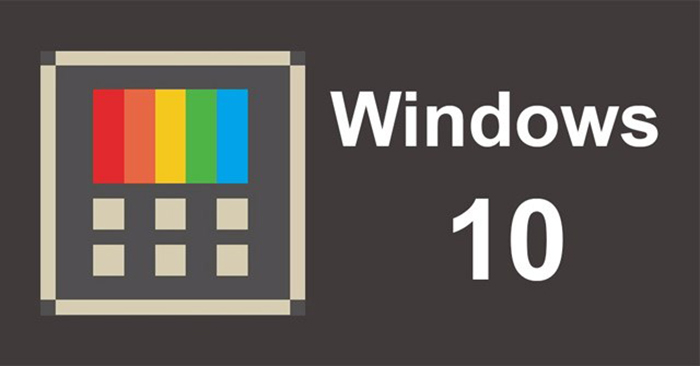
This post: Hướng dẫn resize ảnh cực kỳ nhanh chóng với Microsoft PowerToys
Tải Microsoft PowerToys
Hướng dẫn resize ảnh cực kỳ nhanh chóng với Microsoft PowerToys
Khi cần gửi gấp một tấm ảnh đúng kích cỡ, hoặc khi muốn resize một loạt những tấm ảnh, người dùng sẽ tìm đến những phần mềm chỉnh sửa nặng nề như Photoshop, rất mất thời gian và nhiều thao tác. Với PowerToys, người dùng chỉ đơn giản là nhấn vài cú click chuột để làm điều đó.
Trước hết, bạn cần biết PowerToys bao gồm khá nhiều tiện ích, và nó sẽ càng ngày càng nhiều hơn với việc xây dựng mã nguồn mở của mình. Tuy nhiên, nó hiện chưa được phát hành chính thức trên Microsoft Store. Hiện tại, bạn có thể tải và cài đặt PowerToys an toàn trên trang Github: https://github.com/microsoft/PowerToys/releases/
Sau khi đã tải và cài đặt PowerToys bạn hãy làm theo các bước sau để chỉnh sửa kích thước ảnh.
Chọn một hoặc nhiều bức ảnh muốn thay đổi kích thước sau đó nhấn chuột phải và click vào Resize Pictures.
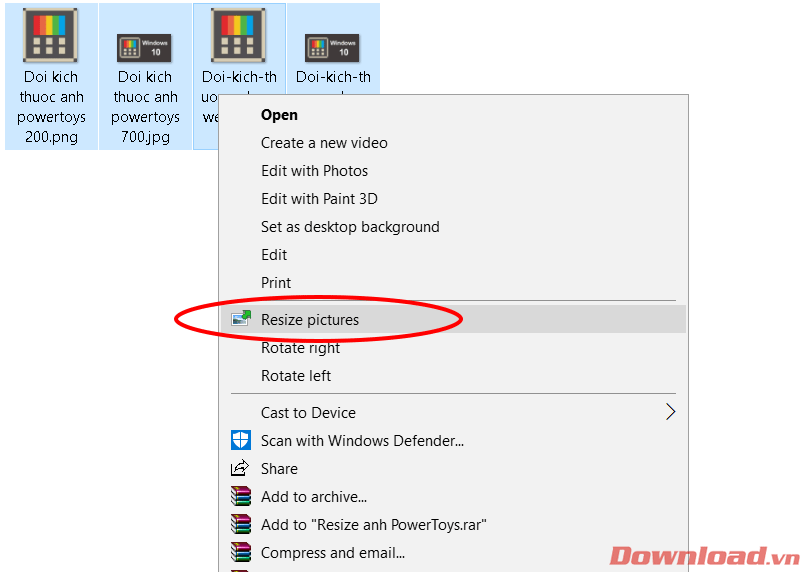
Hộp thoại Image Resizer hiện ra. Tại đây, bạn có thể chỉnh sửa các thông số của ảnh theo các mục sau:
- Select a size: Điều chỉnh kích thước ảnh. Có vài kích thước mặc định tiêu chuẩn cho người dùng sử dụng. Tuy nhiên, nếu muốn đổi sang một kích thước cụ thể, hãy tích chọn vào dòng Custom và nhập vào kích thước mà bạn mong muốn.
- Make pictures smaller but not larger: Không tích vào ô này.
- Resize the original pictures (don’t create copies) : Tích vào đây để sửa kích thước trực tiếp ở file ảnh gốc.
- Ignore the orientation of pictures: Bỏ qua việc xoay ảnh – mặc định tích vào ô này.
Sau khi đã thiết lập xong, bạn chỉ cần nhấn nút Resize phía dưới là toàn bộ những bức hình sẽ được chuyển về kích thước mong muốn. Rất nhanh gọn phải không nào.
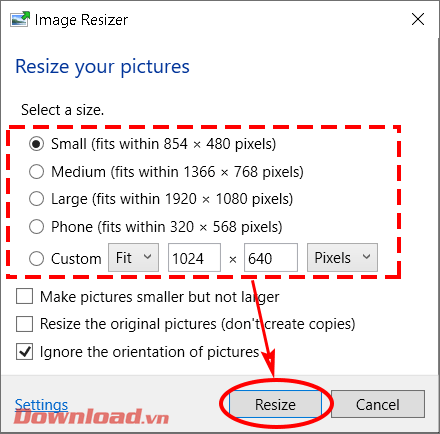
Ngoài việc resize ảnh hàng loạt, PowerToys còn cung cấp rất nhiều chức năng hữu ích khác như đổi tên file hàng loạt, thay đổi phím tắt windows, đọc nội dung file mà không cần mở nó ra… mà Mầm Non Ánh Dương sẽ giới thiệu với các bạn trong những bài viết tiếp theo.
Chúc các bạn thực hiện thành công!
Bản quyền bài viết thuộc trường THPT thành Phố Sóc Trăng. Mọi hành vi sao chép đều là gian lận!
Nguồn chia sẻ: Trường Mầm Non Ánh Dương (mamnonanhduongvt.edu.vn)
Source: Mamnonanhduongvt.edu.vn
Category: Tổng Hợp